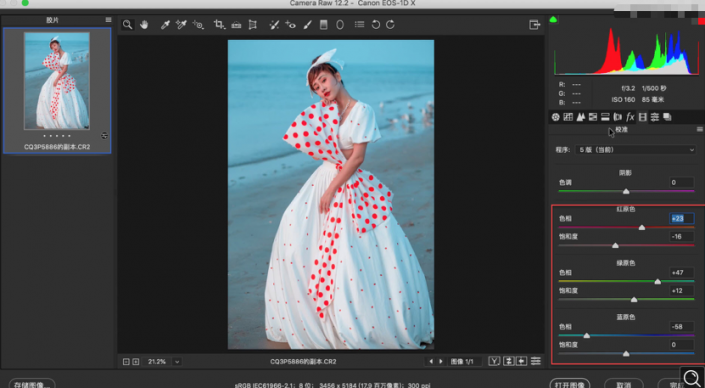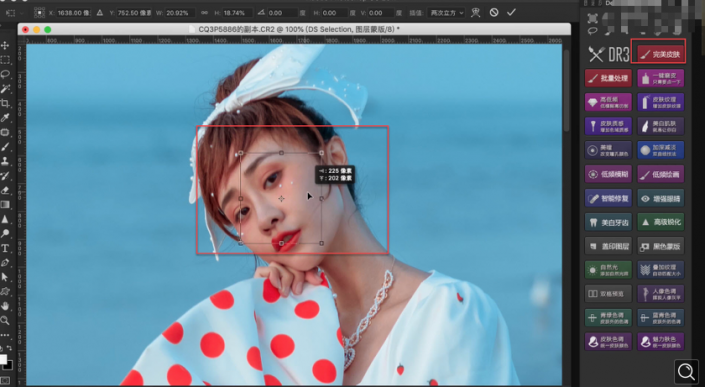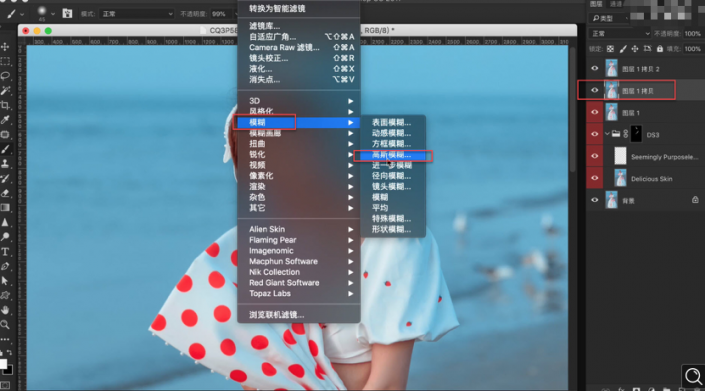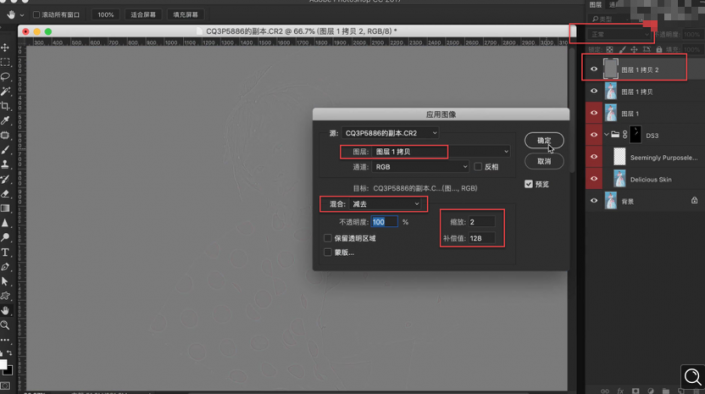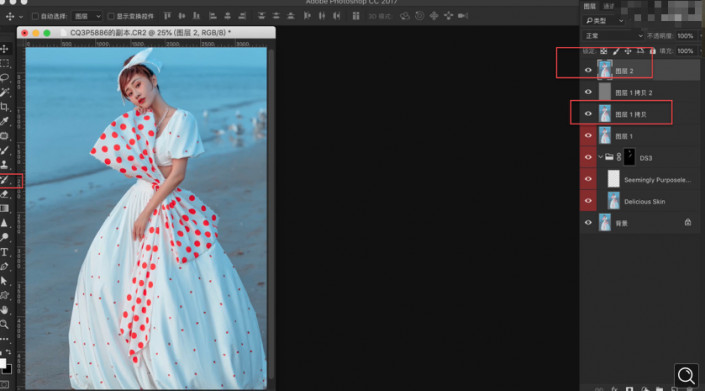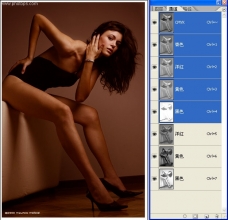海边照片,制作海报蓝色唯美人物照片(2)
来源:公众号
作者:ps修图精修后期设计
学习:7905人次
4.再打开【HSL 调整】,选择【明亮度】,根据画面适当降低红色、橙色、黄色,蓝色,适当加浅绿色;选择【饱和度】,根据画面适当降低红色、橙色、浅绿色,适当加蓝色;选择【色相】根据画面适当加绿色、浅绿色,适当减蓝色。
5.打开【分离色调】,适当调整【高光】和【阴影】的色相和饱和度,适当给画面加点冷色,适当给暗部加点暖色;再打开【细节】适当加明亮度和颜色,用调整画笔适当给模特的暗部提亮,调整好后打开图像。
6.打开【液化】,对模特去进行基本的液化;再选择【修补工具】把图片的瑕疵部分修掉;修好图后打开【DR3】,选择【完美皮肤】,框选人物的五官调整,然后选择画笔适当修整。
7.盖印图层,再复制两个,选择【图层 1 拷贝】,打开【滤镜】-【模糊】-【高斯模糊】,适当调整半径,然后点击确定。
8.再选择【图层 1 拷贝 2】,打开【图像】-【应用图像】,在弹出窗口设置【图层】为图层1 拷贝,【模式】设置为减去,【缩放】设置为2,【补偿值】设置为128,然后点击确定;将【图层混合模式】设置为线性光。
9.选中【图层 1 拷贝】,选择【混合画笔】吸取一点,再适当绘制模特的光影关系;绘制好光影后,盖印图层,开始调色。
学习 · 提示
相关教程
关注大神微博加入>>
网友求助,请回答!